Funktionen
Start > Offertverwaltung > Funktionen
Sie können jeden Auftrag auch einzeln bearbeiten. Klicken Sie den gewünschten Auftrag an, er wird nun blau markiert. Nun können Sie alle Funktionen durchführen. Beachten Sie, dass nicht alle Funktionen für selektierte Aufträge möglich sind. Die meisten Funktionen sind analog der Auftragsverwaltung. Hier werden nur die abweichenden beschrieben.
Funktionen > Bestellung weiterleiten
Diese Funktion ist nur nötig, wenn Sie aus den Offerten automatisch Bestellungen bei den Lieferanten generieren wollen. Selektieren Sie die weiterzuleitenden Offerten und wählen Sie in den Funktionen den Menüpunkt Bestellungen weiterleiten.
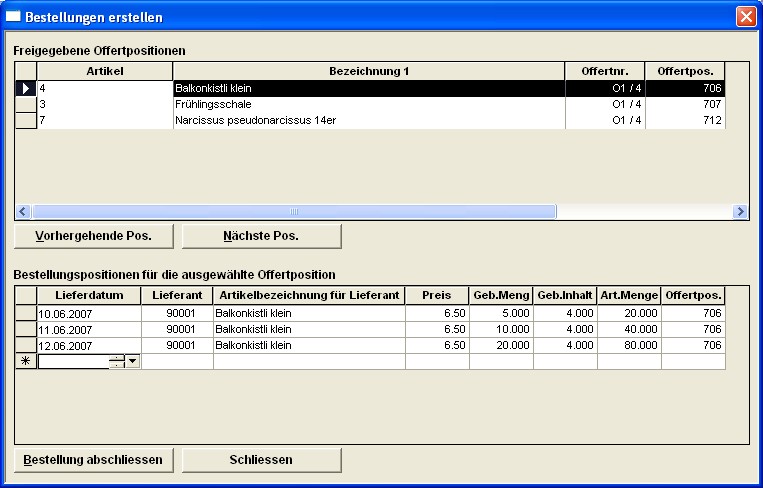
- Im Fenster Teil freigegebene Bestellpositionen sehen Sie alle Offertpositionen welche auch einen Lieferanten hinterlegt haben.
- Um in dieser Liste nach oben und unten navigieren zu können, benutzen Sie die Knöpfe vorhergehende Pos. und Nächste Pos.
- Wählen Sie die zu bestellende Position und klicken Sie unten bei Bestellungspositionen für die ausgewählte Offertposition in das Feld Lieferdatum. Erfassen Sie hier den gewünschten Termin.
- Im Feld Lieferant steht standardmässig der gewünschten Lieferant aus der Offertposition, wenn Sie jedoch auf das Feld klicken erscheint ein kleiner Pfeil mit dessen Hilfe Sie im Adressstamm einen andern Lieferanten wählen können.
- Die Artikelbezeichnung können Sie nach Wunsch überschreiben.
- In den Feldern Preis, Geb. Menge, Geb.Inhalt und Art Menge stehen die Angaben der Offertpositionen, sie können jedoch überschrieben werden. Vorallem die Menge kann variieren, wenn Sie aus einer grossen offerierten Menge mehrere Teillieferungen machen wollen.
- Wenn Sie weitere Bestellungen mit dem selben Artikel generieren wollen, erfassen Sie in der nächsten Zeile den neuen Liefertermin. Sobald der Lieferant eingegeben wurde und Sie mit Enter weitergehen, werden die restlichen Felder abgefüllt und können nun wieder angepasst werden.
- So erfassen Sie für alle Artikel die gewünschten Lieferdaten und Mengen, wenn Sie alle durchgearbeitet haben, Klicken Sie auf Bestellung abschliessen.
Falls Sie noch nicht für alle Positionen eine Bestellposition generiert haben, erscheint folgende Meldung:
Sie können hier auch mit ja weiterfahren. Nun erscheint die Bestellung mit allen nun generierten Bestellungen, diese können Sie nun normal gemäss Bestellverwaltung verarbeiten.
Zur Information steht in der Ref.Lief.Nr der Bestellung jeweils die Offertnummer, damit man auch in der Bestellung sieht, dass diese aufgrund einer Offerte erstellt wurde.
Funktionen > Bestellung aufrufen
Diese Funktion ist nur nötig, wenn Sie aus den Offerten automatisch Bestellungen bei den Lieferanten weiterleiten.
Klicken Sie eine Offerte an und wählen Sie nun via Funktionen den Menüpunkt Bestellungen aufrufen. Nun wird Ihnen die Bestellung mit allen zu dieser Offerte gehörenden Bestellungen aufgerufen. Diese können Sie nun normal bearbeiten, sie könnten auch gelöscht oder ergänzt werden.

